¿Qué aprenderá?
Al finalizar este tutorial el estudiante estará en capacidad de crear una nueva aplicación utilizando Nest.js.
¿Qué necesita?
Para realizar este tutorial Ud. debe tener:
- Una conexión a internet.
- Haber realizado el tutorial de configuración del entorno de trabajo bien sea en la máquina virtual o en la máquina propia.
Para crear una nueva aplicación, en la línea de comandos sitúese en un directorio, digite el comando nest new project-name donde el parámetro project-name corresponde al nombre de la aplicación que desea crear. Este comando le solicitará seleccionar un manejador de paquetes. Seleccione la opción npm y presione la tecla Enter.
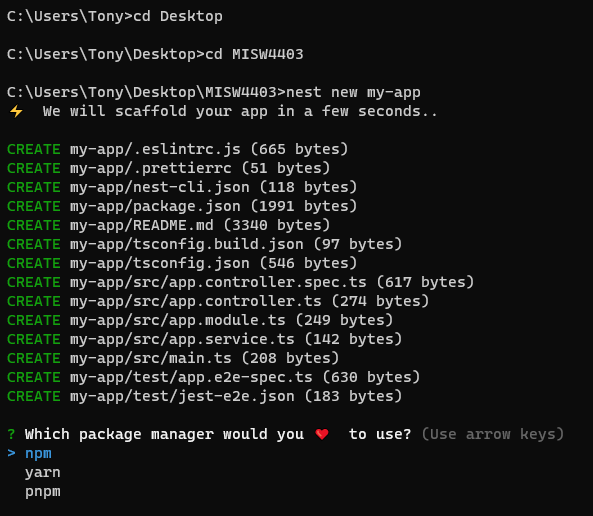
Este comando se encargará de crear una aplicación vacía junto con los archivos base que se requieren. En el caso de la imagen se está creando una nueva aplicación de nombre my-app. El resultado debe ser el siguiente:
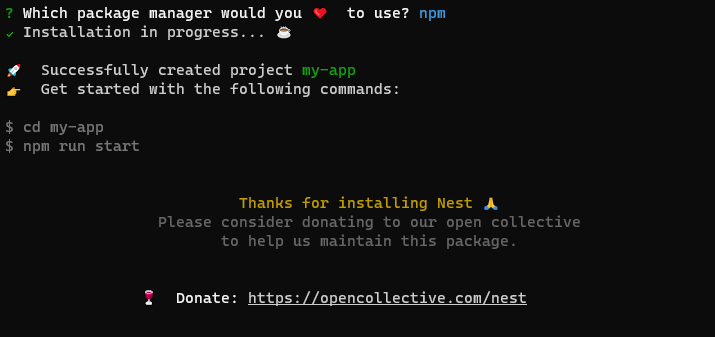
Para abrir en Visual Studio Code, diríjase a la carpeta raíz de la aplicación creada y digite el comando code ., el cual abrirá una nueva ventana de VS Code.

O también puede abrirlo desde VS Code directamente, seleccionando Open Folder... y abriendo el directorio de la aplicación.
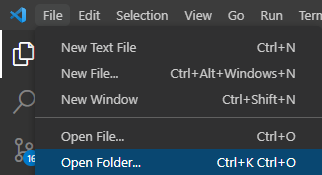
Una buena práctica en la construcción de un API REST es crear una ruta base los endpoints junto con la versión del API.
Para esto vamos a editar el archivo src/main.ts así:
/*Archivo src/main.ts */
import { VersioningType } from '@nestjs/common';
import { NestFactory } from '@nestjs/core';
import { AppModule } from './app.module';
async function bootstrap() {
const app = await NestFactory.create(AppModule);
app.enableVersioning({
type: VersioningType.URI,
prefix: 'api/v',
defaultVersion: '1',
});
await app.listen(3000);
}
bootstrap();
Con esta modificación estamos indicando que se habilitará el versionamiento del API. La ruta raíz de los endpoints incluirá el prefijo "api" junto con la versión, que por defecto, iniciará en 1.
Finalmente, para ejecutar la aplicación que se ha creado, abra una nueva terminal (puede ser en Visual Studio Code) y digite el comando npm run start:dev. Esto inicializará la aplicación en modo "watch"; esto significa que cada vez que ocurra un cambio en los archivos el servidor de desarrollo se ejecutará nuevamente de forma automática.
El resultado del comando debe ser similar al siguiente:
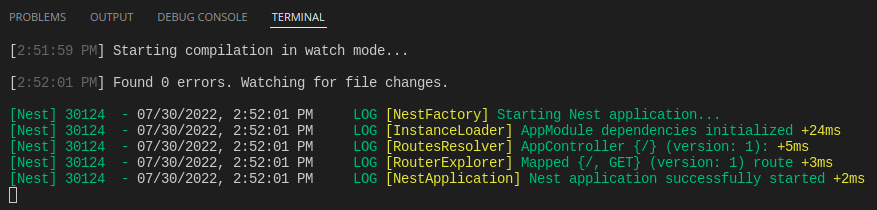
Por defecto, la aplicación se ejecutará en el puerto 3000.
Para verificar que todo se ha ejecutado correctamente debe realizar una petición GET a la dirección http://localhost:3000/api/v1. Esta se puede realizar accediendo en algún navegador a dicha dirección, o mediante una petición en Postman.
El resultado de la petición debe ser la cadena "Hello World!".
